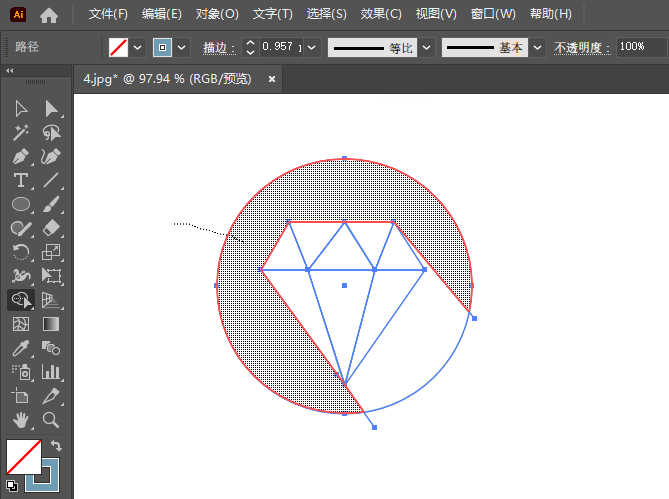|
|
|
|
| AI2024创建简单的钻石图标的方法 |
|
1、打开AI2024软件,创建一个正圆对象。
2、再点击钢笔工具,绘制两个三角形。
3、再使用钢笔工具,在两个三角形下面创建三个三角形。
4、再使用直线工具,再绘制三个三角形,如下图。
5、这个钻石图标做好后,再绘制二条直线,如下图:
6、选择所有对象,生成想要的部分。
7、同样的工具,再生成下面的部分。
8、然后删除不要的部分,留下可以填充的部分。
9、然后开始分别填充不同的颜色即可,这样一个简单的钻石图标创建好了。
|